机械工程制图教程图案填充和尺寸标注
- 格式:ppt
- 大小:1.24 MB
- 文档页数:22
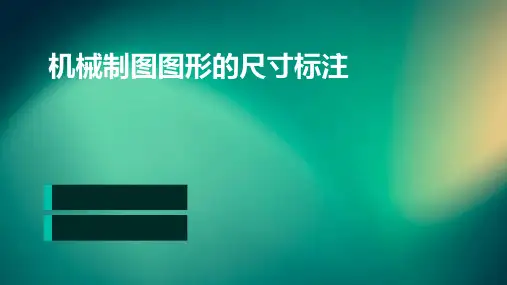
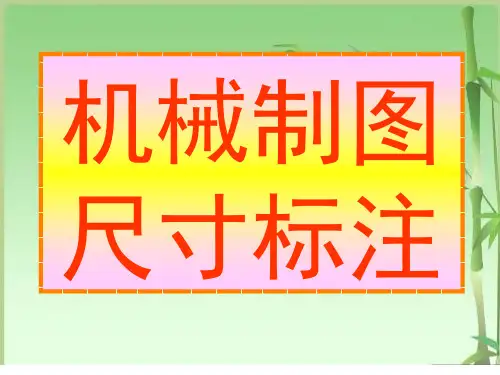

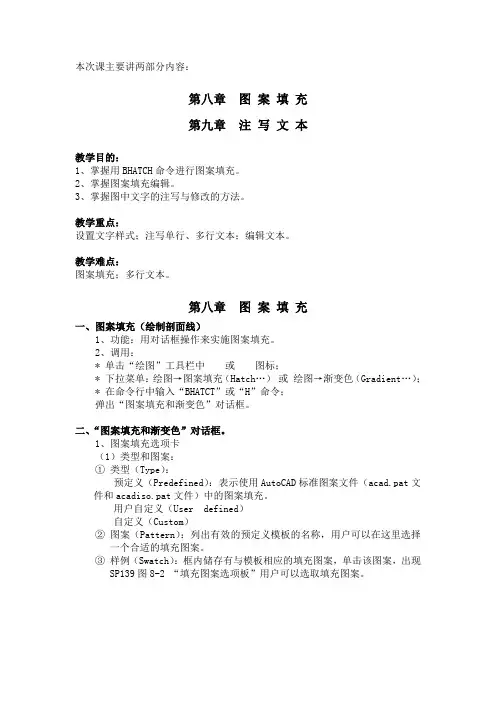
本次课主要讲两部分内容:第八章图案填充第九章注写文本教学目的:1、掌握用BHATCH命令进行图案填充。
2、掌握图案填充编辑。
3、掌握图中文字的注写与修改的方法。
教学重点:设置文字样式;注写单行、多行文本;编辑文本。
教学难点:图案填充;多行文本。
第八章图案填充一、图案填充(绘制剖面线)1、功能:用对话框操作来实施图案填充。
2、调用:* 单击“绘图”工具栏中或图标;* 下拉菜单:绘图→图案填充(Hatch…)或绘图→渐变色(Gradient…);* 在命令行中输入“BHATCT”或“H”命令;弹出“图案填充和渐变色”对话框。
二、“图案填充和渐变色”对话框。
1、图案填充选项卡(1)类型和图案:①类型(Type):预定义(Predefined):表示使用AutoCAD标准图案文件(acad.pat文件和acadiso.pat文件)中的图案填充。
用户自定义(User defined)自定义(Custom)②图案(Pattern):列出有效的预定义模板的名称,用户可以在这里选择一个合适的填充图案。
③样例(Swatch):框内储存有与模板相应的填充图案,单击该图案,出现SP139图8-2 “填充图案选项板”用户可以选取填充图案。
“图案填充和渐变色”对话框(2)角度和比例①角度(Angle):确定图案填充时的旋转角度。
②比例(Scale):确定填充时的比例值。
③双向:用户定义时才可用。
④相对图纸空间:决定该比例因子是否为相对图纸空间的比例。
⑤间距(Spacing):指定线之间的间距,此项在“用户定义”时才有用。
⑥ ISO笔宽ISO Pen Width:用于按比例设置ISO预定义的笔宽,此项只有选择已定义的ISO填充图案后才有用。
(3)“图案填充原点”区域:①使用当前原点:可以使用当前UCS的原点作为图案填充的原点。
②指定的原点:可以通过指定点作为图案填充原点,也可在默认范围选。
2、“渐变色”选项卡用于确定使用一种或两种颜色形成的渐变色来填充图形。

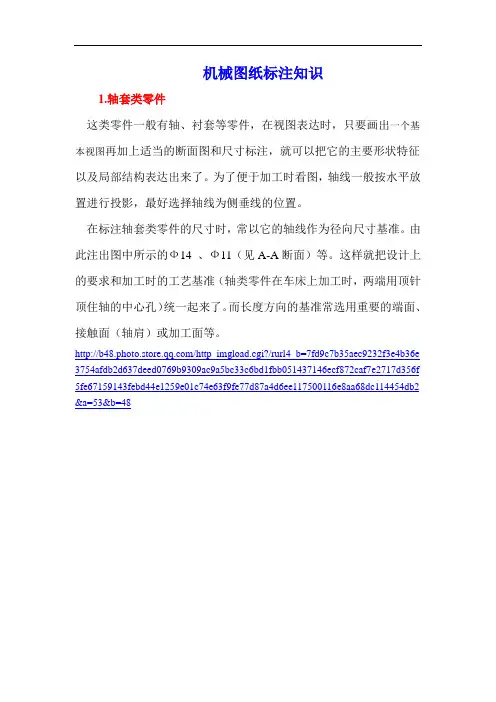
机械图纸标注知识1.轴套类零件这类零件一般有轴、衬套等零件,在视图表达时,只要画出一个基本视图再加上适当的断面图和尺寸标注,就可以把它的主要形状特征以及局部结构表达出来了。
为了便于加工时看图,轴线一般按水平放置进行投影,最好选择轴线为侧垂线的位置。
在标注轴套类零件的尺寸时,常以它的轴线作为径向尺寸基准。
由此注出图中所示的Ф14 、Ф11(见A-A断面)等。
这样就把设计上的要求和加工时的工艺基准(轴类零件在车床上加工时,两端用顶针顶住轴的中心孔)统一起来了。
而长度方向的基准常选用重要的端面、接触面(轴肩)或加工面等。
/http_imgload.cgi?/rurl4_b=7fd9c7b35aec9232f3e4b36e 3754afdb2d637deed0769b9309ac9a5bc33c6bd1fbb051437146ecf872caf7e2717d356f 5fe67159143febd44e1259e01c74e63f9fe77d87a4d6ee117500116e8aa68dc114454db2 &a=53&b=48如图中所示的表面粗糙度为Ra6.3的右轴肩,被选为长度方向的主要尺寸基准,由此注出13、28、1.5和26.5等尺寸;再以右轴端为长度方向的辅助基,从而标注出轴的总长96。
2.盘盖类零件这类零件的基本形状是扁平的盘状,一般有端盖、阀盖、齿轮等零件,它们的主要结构大体上有回转体,通常还带有各种形状的凸缘、均布的圆孔和肋等局部结构。
在视图选择时,一般选择过对称面或回转轴线的剖视图作主视图,同时还需增加适当的其它视图(如左视图、右视图或俯视图)把零件的外形和均布结构表达出来。
如图中所示就增加了一个左视图,以表达带圆角的方形凸缘和四个均布的通孔。
/http_imgload.cgi?/rurl4_b=7fd9c7b35aec9232f3e4b36e 3754afdb80781762923e5751ec34a37e1527c51caeedb8eb0621284236f8b6b1783f01f 1f857abfb2b3348d81f2ace173955dc36e9081fc7fde6be49ef4dd2ffef86729750072529 &a=56&b=55在标注盘盖类零件的尺寸时,通常选用通过轴孔的轴线作为径向尺寸基准,长度方向的主要尺寸基准常选用重要的端面。


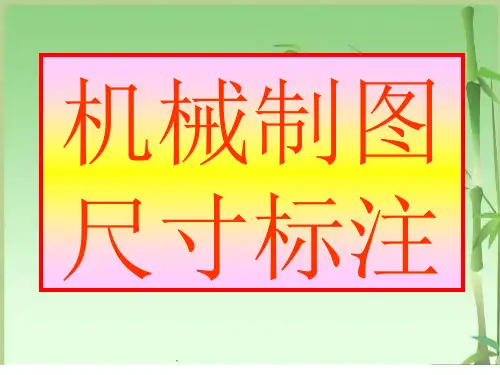
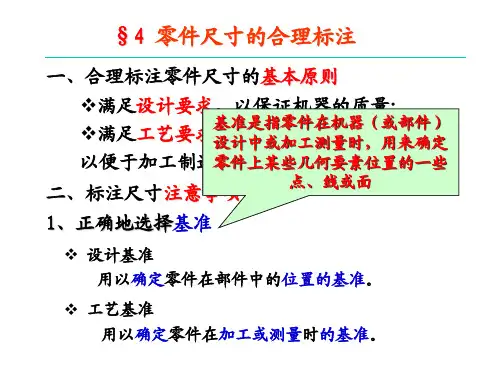
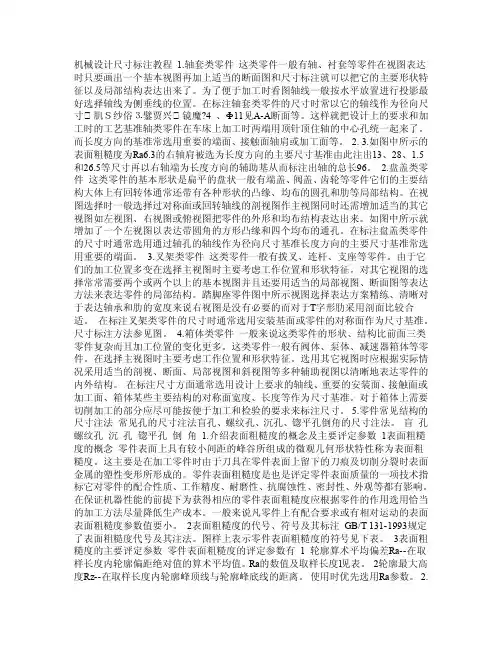
机械设计尺寸标注教程1.轴套类零件这类零件一般有轴、衬套等零件在视图表达时只要画出一个基本视图再加上适当的断面图和尺寸标注就可以把它的主要形状特征以及局部结构表达出来了。
为了便于加工时看图轴线一般按水平放置进行投影最好选择轴线为侧垂线的位置。
在标注轴套类零件的尺寸时常以它的轴线作为径向尺寸 肌S纱俗⒊鐾贾兴 镜魔?4 、Ф11见A-A断面等。
这样就把设计上的要求和加工时的工艺基准轴类零件在车床上加工时两端用顶针顶住轴的中心孔统一起来了。
而长度方向的基准常选用重要的端面、接触面轴肩或加工面等。
2. 3.如图中所示的表面粗糙度为Ra6.3的右轴肩被选为长度方向的主要尺寸基准由此注出13、28、1.5和26.5等尺寸再以右轴端为长度方向的辅助基从而标注出轴的总长96。
2.盘盖类零件这类零件的基本形状是扁平的盘状一般有端盖、阀盖、齿轮等零件它们的主要结构大体上有回转体通常还带有各种形状的凸缘、均布的圆孔和肋等局部结构。
在视图选择时一般选择过对称面或回转轴线的剖视图作主视图同时还需增加适当的其它视图如左视图、右视图或俯视图把零件的外形和均布结构表达出来。
如图中所示就增加了一个左视图以表达带圆角的方形凸缘和四个均布的通孔。
在标注盘盖类零件的尺寸时通常选用通过轴孔的轴线作为径向尺寸基准长度方向的主要尺寸基准常选用重要的端面。
3.叉架类零件这类零件一般有拨叉、连杆、支座等零件。
由于它们的加工位置多变在选择主视图时主要考虑工作位置和形状特征。
对其它视图的选择常常需要两个或两个以上的基本视图并且还要用适当的局部视图、断面图等表达方法来表达零件的局部结构。
踏脚座零件图中所示视图选择表达方案精练、清晰对于表达轴承和肋的宽度来说右视图是没有必要的而对于T字形肋采用剖面比较合适。
在标注叉架类零件的尺寸时通常选用安装基面或零件的对称面作为尺寸基准。
尺寸标注方法参见图。
4.箱体类零件一般来说这类零件的形状、结构比前面三类零件复杂而且加工位置的变化更多。
AutoCAD2007机械制图教程-5图案填充、块创建与插入、技术要求、绘制零件图-工程第六讲图案填充、块创建与插入、技术要求、绘制零件图(一) 图案填充命令启动命令◆命令: Bhatch◆“绘图”菜单在“绘图”菜单中单击“图案填充”选项◆“绘图”工具栏在“绘图”工具栏中单击图案填充图标用任意一种方式启动命令后,系统弹出如图 13-1所示的“边界图案填充”对话框快速选项卡,。
该对话框的主要选项含义如下:1.类型设置图案类型。
在其下拉列表选项中“预定义”为用AutoCAD的标准填充图案文件中的图案进行填充;“用户定义”为用用户自己定义的图案进行填充;“自定义”表示选用 ACAD.PAT图案文件或其它图案中的图案文件。
2.图案确定填充图案的样式。
单击下拉箭头,出现填充图案样式名的下拉列表选项供用户选择;单击其右边的对话框按钮图标将出现如图 13-2所示的“填充图案调色板”对话框,显示系统提供的填充图案。
用户在其中选中图案名或者图案图标后,单击“确定”按钮,该图案即设置为系统的默认值。
机械制图中常用的剖面线图案为 ANSI31。
3.样例显示所选填充对象的图形。
4.角度设置图案的旋转角。
系统默认值为0。
机械制图规定剖面线倾角为45°或135°,特殊情况下可以使用30°和60°。
若选用图案ANSI31,剖面线倾角为45°时,设置该值为0°;倾角为135°时,设置该值为90°。
5.比例设置图案中线的间距,以保证剖面线有适当的疏密程度。
系统默认值为1。
6.拾取点提示用户选取填充边界内的任意一点。
注意:该边界必须封闭。
7.选择对象提示用户选取一系列构成边界的对象以使系统获得填充边界。
8.预览预览图案填充效果。
9.确定结束填充命令操作,并按用户所指定的方式进行图案填充。
实例讲解以轴承座为例,介绍用 AutoCAD2004表达机件视图的步骤和方法。
本次课主要讲两部分内容:第八章图案填充第九章注写文本教学目的:1、掌握用BHATCH命令进行图案填充。
2、掌握图案填充编辑。
3、掌握图中文字的注写与修改的方法。
教学重点:设置文字样式;注写单行、多行文本;编辑文本。
教学难点:图案填充;多行文本。
第八章图案填充一、图案填充(绘制剖面线)1、功能:用对话框操作来实施图案填充。
2、调用:* 单击“绘图”工具栏中或图标;* 下拉菜单:绘图→图案填充(Hatch…)或绘图→渐变色(Gradient…);* 在命令行中输入“BHATCT”或“H”命令;弹出“图案填充和渐变色”对话框。
二、“图案填充和渐变色”对话框。
1、图案填充选项卡(1)类型和图案:①类型(Type):预定义(Predefined):表示使用AutoCAD标准图案文件(acad.pat文件和acadiso.pat文件)中的图案填充。
用户自定义(User defined)自定义(Custom)②图案(Pattern):列出有效的预定义模板的名称,用户可以在这里选择一个合适的填充图案。
③样例(Swatch):框内储存有与模板相应的填充图案,单击该图案,出现SP139图8-2 “填充图案选项板”用户可以选取填充图案。
“图案填充和渐变色”对话框(2)角度和比例①角度(Angle):确定图案填充时的旋转角度。
②比例(Scale):确定填充时的比例值。
③双向:用户定义时才可用。
④相对图纸空间:决定该比例因子是否为相对图纸空间的比例。
⑤间距(Spacing):指定线之间的间距,此项在“用户定义”时才有用。
⑥ ISO笔宽ISO Pen Width:用于按比例设置ISO预定义的笔宽,此项只有选择已定义的ISO填充图案后才有用。
(3)“图案填充原点”区域:①使用当前原点:可以使用当前UCS的原点作为图案填充的原点。
②指定的原点:可以通过指定点作为图案填充原点,也可在默认范围选。
2、“渐变色”选项卡用于确定使用一种或两种颜色形成的渐变色来填充图形。